हेलो दोस्तों, मैंने पहले के पोस्ट में आपको ये बताया है कि Blogger.com और wordpress.com पे ब्लॉग कैसे बनाया जाता है| अगर आपने मेरा एक पोस्ट पढ़ा होगा जिसका टाइटल है “Blog Kya Hai” तो मैंने इसमें एक और प्लेटफार्म बताया है जिसपे ब्लॉग बनाया जाता है| आज इस पोस्ट में हम इसी प्लेटफार्म के बारे में जानेंगे और ये भी जानेंगे की Free में इसपे ब्लॉग कैसे बनाया जाता है| जिस प्लेटफार्म की मैं बात कर रहा हूं उसका नाम है Tumblr. Blogger aur WordPress के अलावा टम्बलर भी एक अच्छा ऑप्शन है ब्लॉग बनाने के लिए और इसपे ब्लॉग बनाने में कोई पैसा नही लगता जी हा ये बिलकुल फ्री सर्विस है.

तो आइए जानते है की टम्बलर क्या है और टम्बल पर फ्री ब्लॉग कैसे बनाया जाता है|
Tumblr क्या है?
Tumblr ek microblogging tool aur social networking website hai Jisko David Karp name ke person ne 2007 me स्थापित किया था| Tumblr ko 2013 me Yahoo company ne owned kiya. Tumblr platform blog बनाने के फीचर प्रोवाइड करता है jisme user short post text, image,link audio aur video ko post kar sakta hai. Tumblr me Post ko type ke according divide kiya gya hai. Tumblr Yahoo company ke dwara di gayi Free blog bnanae ke service hai.
Text, Photo, Quote, Link, Chat , Audio and Video .
Yeh ek bhut hi acha aur unique feature hai.
Blog Kya hota hai? Hindi me jaane
Blogger Par Free Website Ya blog Kaise Banaye
WordPress Blog Ya Website Kaise Banaye Hindi Me
Tumblr पर Free Blog कैसे बनाये?
Aaye ab jante hai Tumblr pe free blog kaise setup karte Hai. Tumblr पे ब्लॉग बनने के लिए ईमेल id की जरुरत होती है. अगर आपके पास ईमेल id नही तो सबसे पहले ईमेल id बना ले| अब ईमेल id बन चुकी है तो आगे बढ़ते है| Tumblr पे ब्लॉग बनाने के लिए निचे दिए गए स्टेप्स को फॉलो करे.
Step 1:
सबसे पहले tumblr.com वेबसाइट को ब्राउज़र me open kare.
Step 2:
Get Started button पर क्लिक करें.
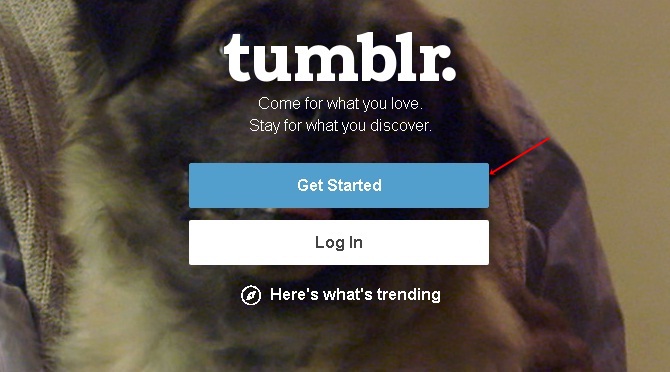
Step 3:
Signup form ko fill kare.
- Email id likhe
- Password Likhe
- Dob likhe
- Gender select kare(Ye optional hota hai).
- Continue pe click kare.
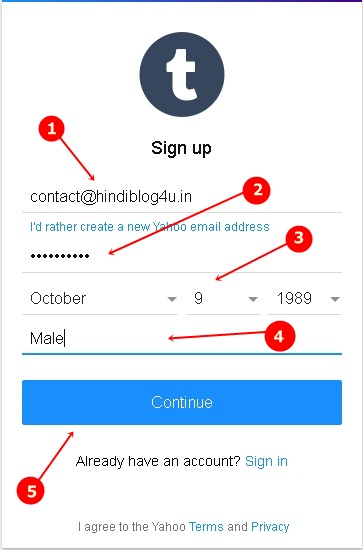
Step 4:
Human being verification confirm kare.
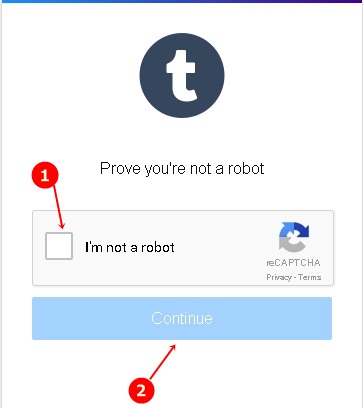
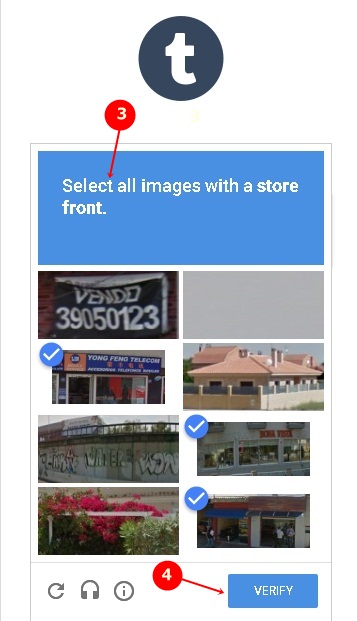
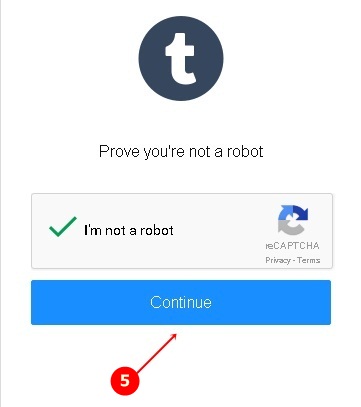
Step 5:
Ab aapka tumblr pe account ban gya hai. Ab aapke samne Tumble welcome page open hoga.
- Apne blog ka username likhe.(jo aapke blog ka link bnega ex: hindiblog4u.tumblr.com ki tarah)
- आगे बढ़ने के लिए कंटिन्यू पे क्लिक करे|
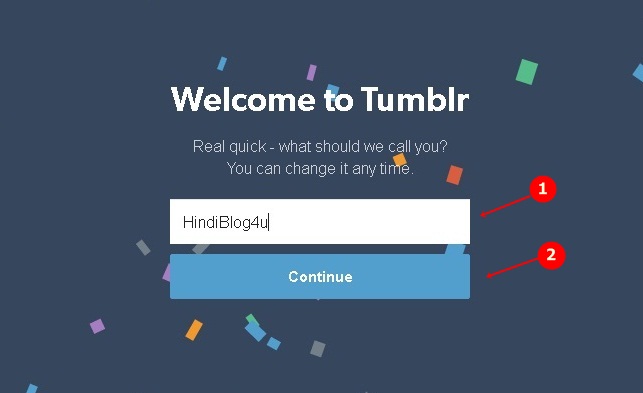
Step 6:
Ab “What’re you into?” का पेज आएगा यह पे आप अपने interesting 5 category ko select kare aur Next button पे क्लिक करे|
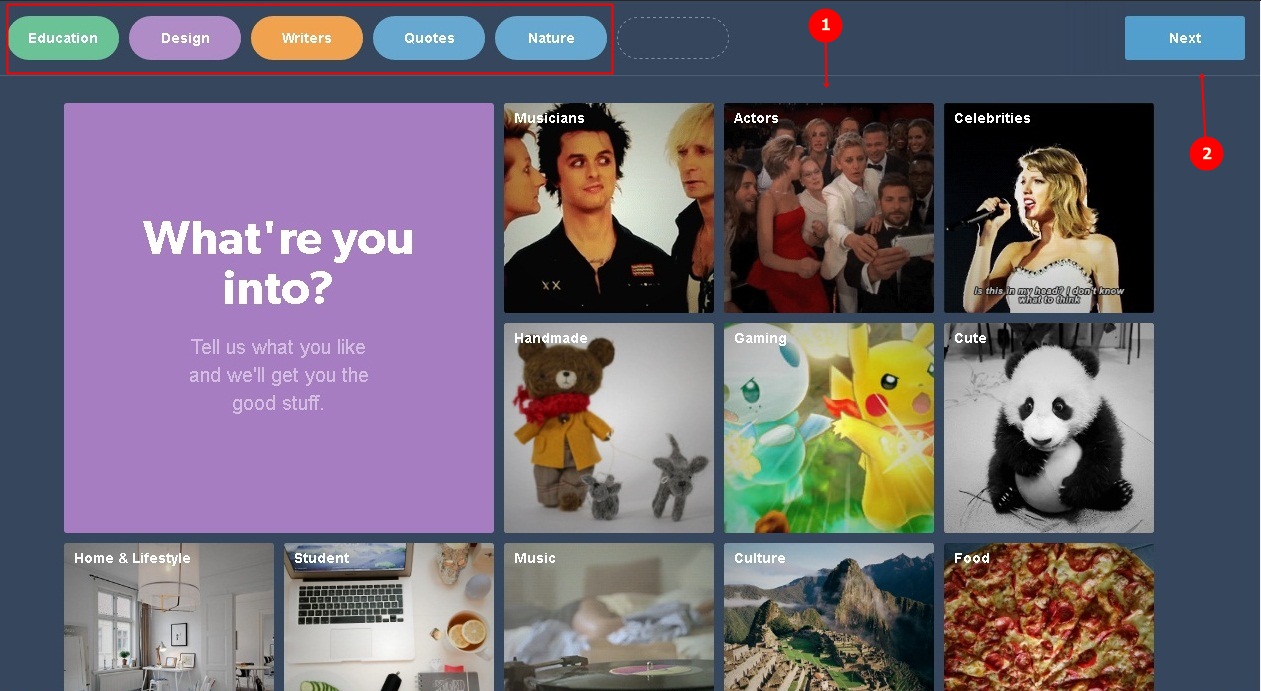
Step 7:
अपने ब्लॉग को एक्टिव करने के लिए आपको email id ko verify karna hai. Tumblr ke dwara aapke email id pe ek verification link send kiya gya hai.
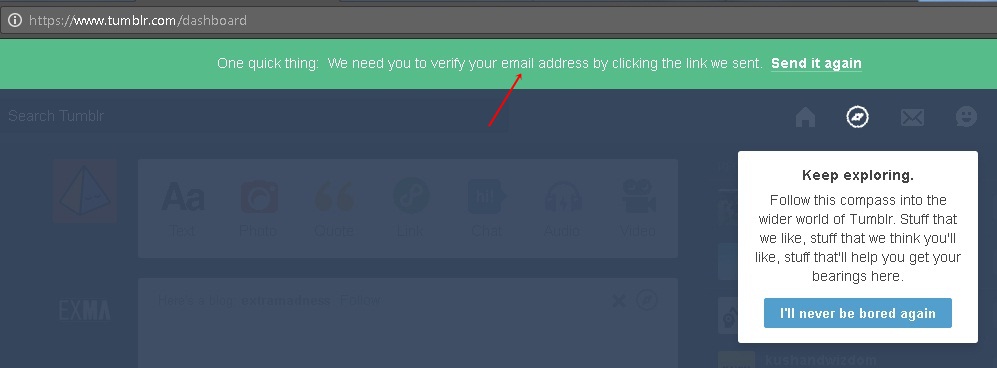
Apni mail inbox check kare aur mail ko open kar activation link पे क्लिक करे| Yha “This is me!” Pe click kare.
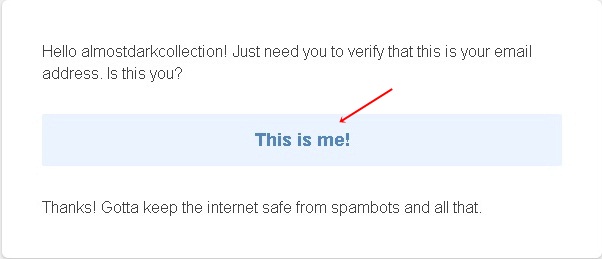
Ab email account verified ho gayi hai.
Step 8:
Ab skip to your dashboard link पे क्लिक करे| और आप अपने ब्लॉग के डैशबोर्ड पे चले जायेंगे.
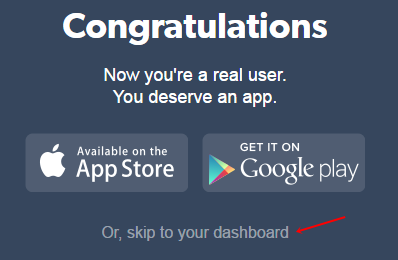
Step 9:
Ab aap blog me post karne ke liye “Make a Post ” button pe click kare.
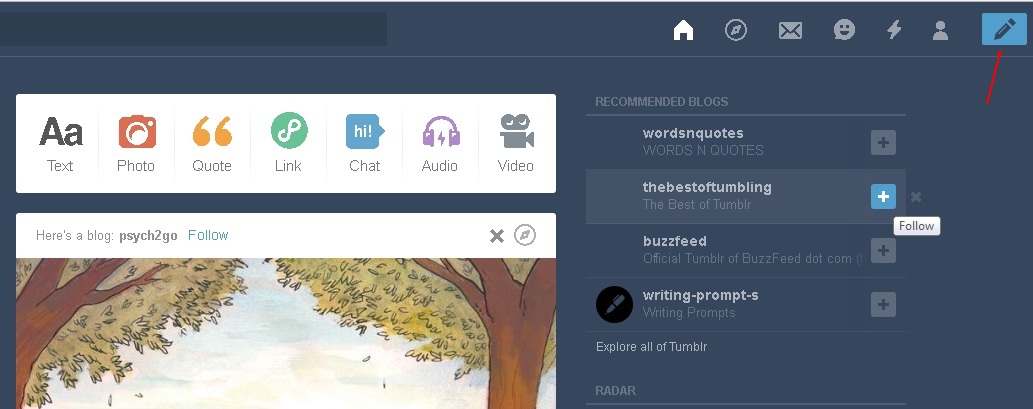
Step 10:
Ab aapke samne post ki type select karne ka liye options dikhega. Jis type ki post aap karna chahte hai us post button option pe click kare aur apni post add kar publish kare.
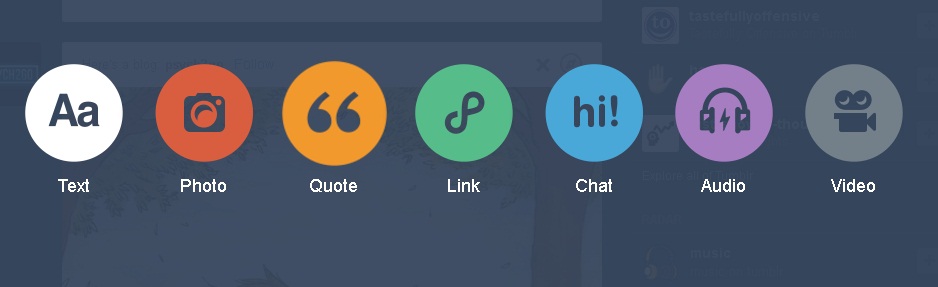
Step 11:
Ab aapke blog ki account settings kare jaise ki Blog ka title change karna, blog description, blog ki theme aur appearance etc. Niche diye gaye image me jo option dikhaya gya hai us pe click kar apna account setting update kare.
- Yha pe click kare.
- Settings me change karne ke liye yha click kare.
- Blog ko dekhne ke liye yha click kare.
- Blog ka appearance, title aur description change karne ke liye yha click kare.
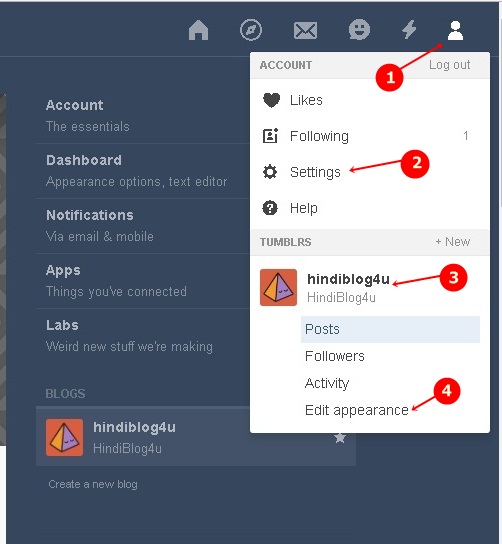
Step 12:
Edit appearance page pe click karte hi aap edit page pe aa jayenge. Yha Edit appearance button pe click kare.
- Blog ka Title change karne ke liye yha pe likhe.
- Blog ka short description yha likhe.
- Backgound change karne ke liye click kare aur background color chune.
- Changes karne ke baad save pe click kare.
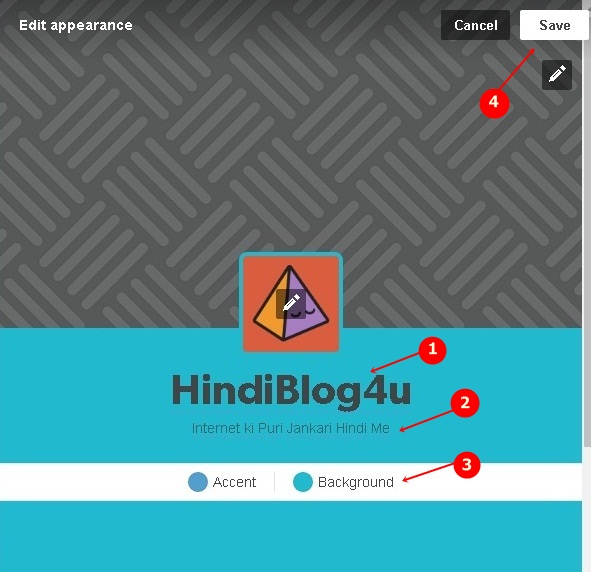
Ab blog complete setup ho gya hai. Aap kabhi bhi apni email id aur password se login kar post publish kar sakte hai.
Tumblr blog se juri koi bhi sawal agar aapke paas hai to aap niche diye gaye comment box me likhe.

Hello very great article.
It’s very helpful to new bloggers.
Thanks for sharing such a unique and great contents.
Hello
Very great article.
Your article is very informative and helpful to new bloggers.
Thanks for sharing such a great article.